Почему мой Instagram продолжает падать, и 4 подробных способа исправить это
 Размещено от Лиза Оу / 26 апреля 2023 г. 09:00
Размещено от Лиза Оу / 26 апреля 2023 г. 09:00 Instagram хорошо известен как бесплатное приложение для видео и фото для iPhone и Android. Он позволяет своим пользователям редактировать и загружать неограниченное количество фотографий и видео на свои аккаунты в хорошем качестве. Кроме того, вы также можете использовать это приложение для продвижения и продажи косметических товаров, одежды, аксессуаров и т. д.
Но одно можно сказать наверняка. Вы не можете делать эти вещи в приложении, если оно дает сбой. Если вы столкнулись с этой проблемой на своем телефоне, этот пост поможет вам! Вы увидите простые методы устранения неполадок и сторонние инструменты для их устранения. Пожалуйста, прокрутите вниз.
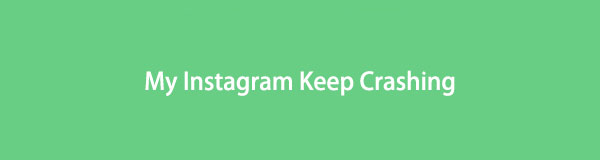

Список руководств
Часть 1. Почему мой Instagram продолжает падать
Если ваше приложение Instagram продолжает падать, вы не одиноки. Это одна из самых распространенных проблем, с которой сталкиваются пользователи Instagram. И это неудобно. Почему он продолжает падать во время использования? Ну, первое, что вы должны сделать, это проверить, обновлено ли приложение. Устаревшее приложение может привести к некоторым проблемам, таким как зависание или сбой. Кроме того, основной причиной может быть слишком много кешей приложения. Пожалуйста, избавьтесь от них как можно скорее.
Упомянутые выше возможные причины имеют нижеследующие способы их устранения. Двигаться дальше.
Часть 2. Как исправить сбой Instagram
Если вы спешите использовать приложение Instagram, но оно все еще дает сбой, используйте следующие методы для телефонов iPhone и Android. Оно включает очистка кешей и данные, заставляя приложение останавливаться, обновляться и использовать сторонние инструменты. Если вы не знакомы с терминами, правильно следуйте приведенным ниже инструкциям для достижения наилучших результатов.
Способ 1. Очистить кэш
Очистка кеша в вашем приложении может помочь вашему телефону решить проблемы со скоростью. Он также может освободить память на нем. Попробуйте исправить сбой Instagram с помощью этой техники. Ниже приведены шаги.
- На его Настройки, найдите Instagram приложение
- Проведите вниз и коснитесь Общие и Хранилище iPhone кнопки.
- Позже найдите разгружать кнопка под ним.
- Коснитесь его, чтобы очистить кэши в приложении.
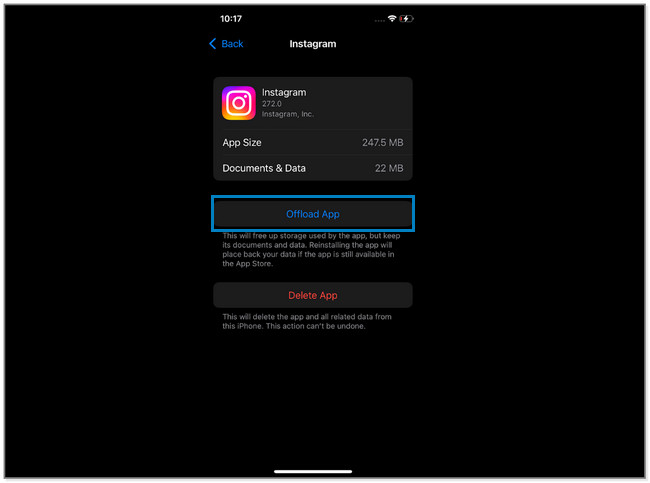
Освободите место на Android:
- Запустить Настройки приложение и нажмите Apps .
- Позже коснитесь Instagram приложение и его Хранилище .
- В нижней части экрана Android коснитесь значка Очистить кэш .
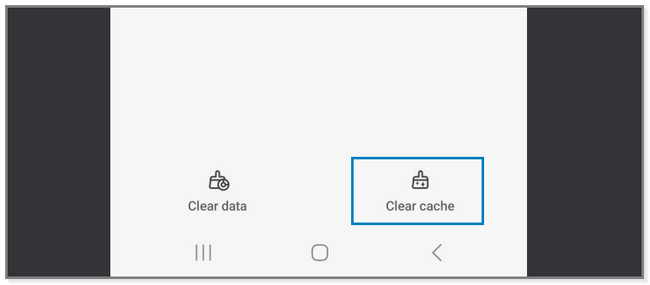
Способ 2. Принудительно остановить приложение
Если вы принудительно остановите Instagram, приложение перезапустится, когда вы снова откроете его. Чтобы узнать, как это сделать, прокрутите вниз.
Принудительно остановить iPhone: Во время сбоя Instagram проведите пальцем вверх по нижней части экрана. Вы увидите, что приложение работает в фоновом режиме. Проведите вверх по приложению, чтобы принудительно остановить его.
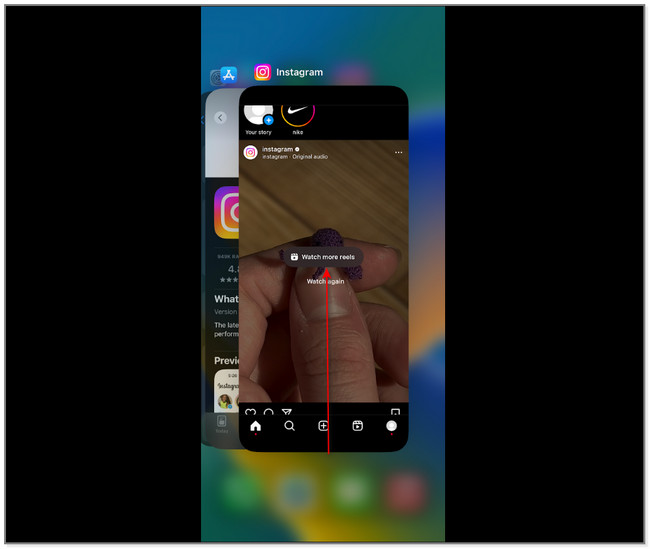
Принудительно остановить Android: Откройте приложение Instagram и коснитесь значка Три линии кнопку внизу экрана. Проведите вверх по приложению, чтобы мгновенно закрыть его.
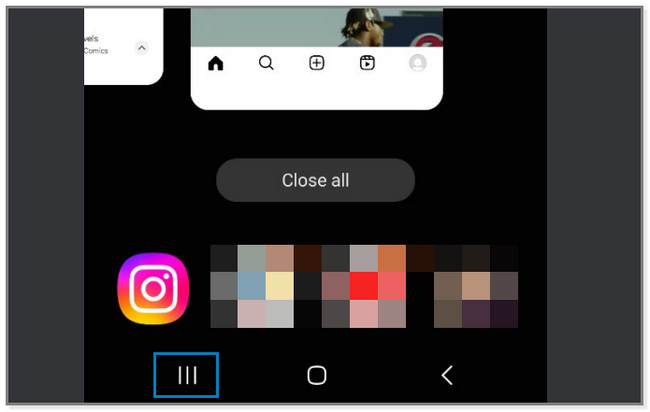
Способ 3. Обновите приложение.
Вы можете получить новые функции или исправления Instagram после его обновления. Этот метод также может исправить приложение, если оно дает сбой. Обновите его сейчас, выполнив следующие действия.
Обновите приложение Instagram на iPhone:
- Запустите магазин приложений.
- Найдите Instagram и коснитесь его.
- Позже коснитесь Обновление ПО и введите пароль для своего Apple ID. Пожалуйста, подождите, пока он полностью загрузится.
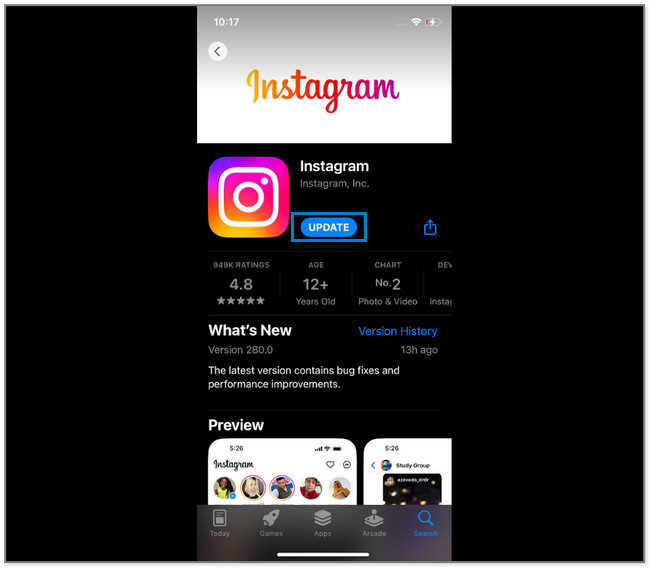
Обновите приложение Instagram на Android:
- Перейдите в магазин Google Play.
- Найдите Instagram и искать его для результатов.
- Коснитесь его и нажмите кнопку Обновление ПО кнопку и дождитесь его завершения.
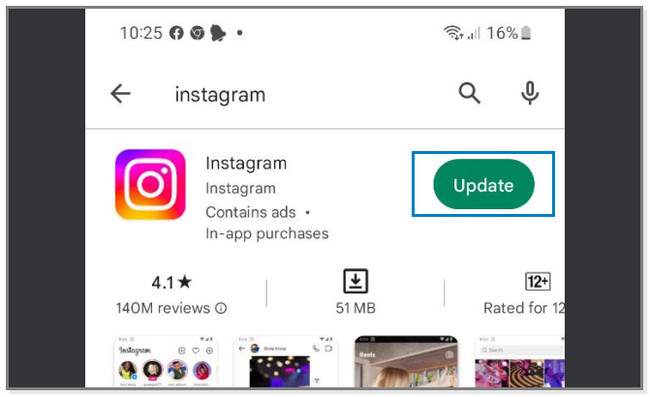
Что делать, если шаги по устранению неполадок не решают проблему? Что ж, пришло время использовать сторонние инструменты для вашего iPhone и Android. Двигаться дальше.
Способ 4. Используйте инструменты FoneLab
Для вашего iPhone, пожалуйста, рассмотрите FoneLab iOS Восстановление системы чтобы исправить Instagram продолжает падать. Он устраняет многие неисправности на вашем iPhone всего за несколько кликов. Оно включает перезапуск цикла, разряд батареи, отключенный iPhone, проблемы с зарядкой и т. д. Кроме того, он позволяет исправить iPhone из режима DFU, режим восстановления, логотип Apple, режим наушников и т. д. в нормальное состояние. Кроме того, это программное обеспечение предлагает вам 2 режима восстановления для устранения мелких и серьезных проблем. Позже вы узнаете, как их использовать. Если вы хотите использовать программное обеспечение, ниже приведено его руководство.
FoneLab позволяет переводить iPhone / iPad / iPod из режима DFU, режима восстановления, логотипа Apple, режима наушников и т. Д. В нормальное состояние без потери данных.
- Исправить отключенные проблемы системы iOS.
- Извлечение данных с отключенных устройств iOS без потери данных.
- Это безопасно и просто в использовании.
Шаг 1Пожалуйста, нажмите на Бесплатная загрузка кнопку инструмента, чтобы загрузить его. Позже настройте и запустите его на своем компьютере.
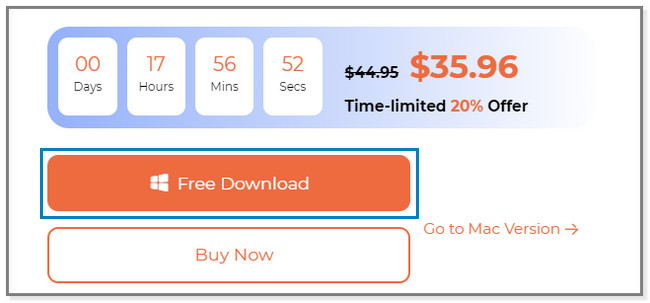
Шаг 2Вы увидите функции и другие инструменты программного обеспечения. Нажмите на Восстановление системы iOS так как вы хотите исправить свое приложение Instagram. Позже программа направит вас к другому экрану.
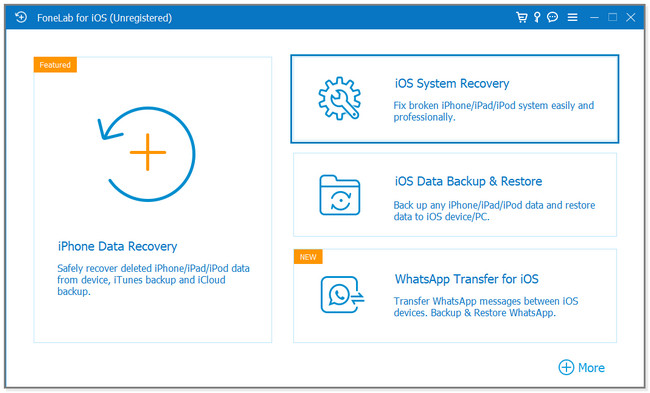
Шаг 3Инструмент покажет вам проблемы, которые он поддерживает. Выберите или щелкните один из них и нажмите кнопку Start .
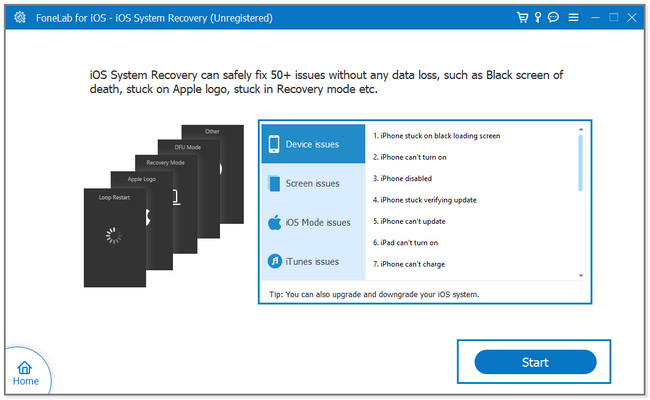
Шаг 4Выберите один из 2 режимов ремонта программного обеспечения. Нажмите Стандартный режим если вы не хотите потерять некоторые файлы. Выбрать Расширенный режим кнопку, если вы собираетесь перевести свой iPhone в режим восстановления. Но программа удалит все файлы на вашем iPhone. Приняв решение, нажмите кнопку подтвердить .
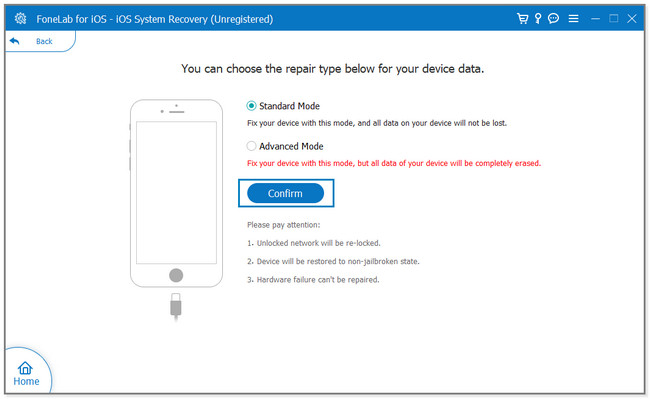
Шаг 5Пожалуйста, подключите iPhone к компьютеру через USB-кабель. Следуйте инструкциям на экране для подключения телефона к программному обеспечению. Позже нажмите кнопку Оптимизировать or Ремонт кнопку, чтобы начать устранение проблемы.
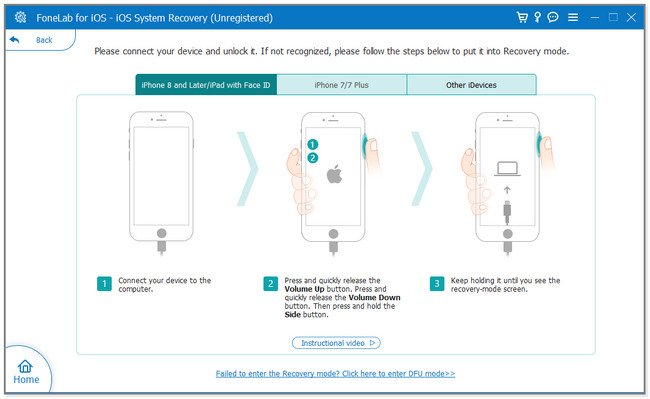
Как насчет Android-смартфона? В этой статье рекомендуется FoneLab сломанная Android извлечения данных инструмент для исправления Instagram продолжает падать. Это может помочь вам решить другие проблемы с Android и вернуть телефон в нормальное состояние. Это включает в себя зависшие телефоны Android, черный экран или заблокированный экран и многое другое. Кроме того, он может извлекать данные из сломанных телефонов Android или SD-карт. Программное обеспечение поддерживает различные данные, такие как контакты, сообщения, журналы вызовов и т. д. Кроме того, этот инструмент поддерживает большинство Samsung Galaxy Note, Samsung Galaxy и Samsung Galaxy Tab Pro. Ниже приведено краткое подробное руководство по использованию этого инструмента. Продолжить.
Зафиксируйте свою замороженную, разбитую, заблокированную на черном экране или заблокированную систему Android систему как нормальную или восстановите данные со сломанного телефона Android или SD-карты.
- Исправьте свои проблемы с Android и восстановите данные с телефона.
- Извлечение контактов, сообщений, WhatsApp, фотографий и т. Д. С сломанного устройства Android или карты памяти.
- Доступны данные телефона Android и SD-карты.
Шаг 1Загрузите программное обеспечение на свой компьютер. После этого настройте его, запустите и запустите. Позже выберите Borken Android извлечение данных. Выберите положение вашего телефона и нажмите кнопку Start кнопка. Выберите Имя устройства и Модель. После этого следуйте инструкциям на экране, чтобы подключить телефон к программному обеспечению через USB-кабель. Инструмент будет сканировать данные вашего телефона.
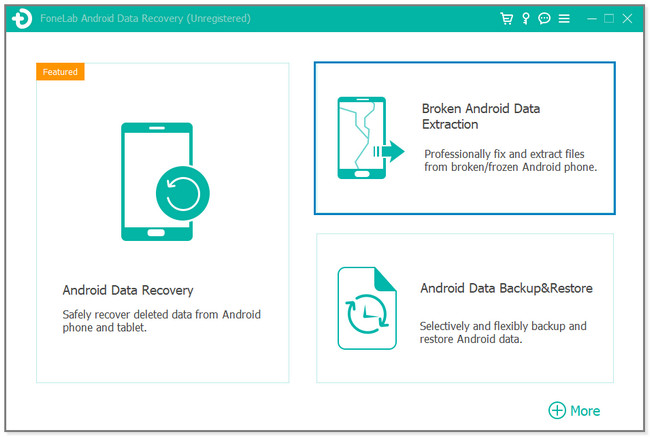
Шаг 2Программное обеспечение загрузит пакет восстановления и восстановит систему Android. Позже вы можете нажать кнопку Recover кнопку, если вы видите потерянные файлы. Если вас не устраивают результаты, нажмите кнопку Начать глубокое сканирование .
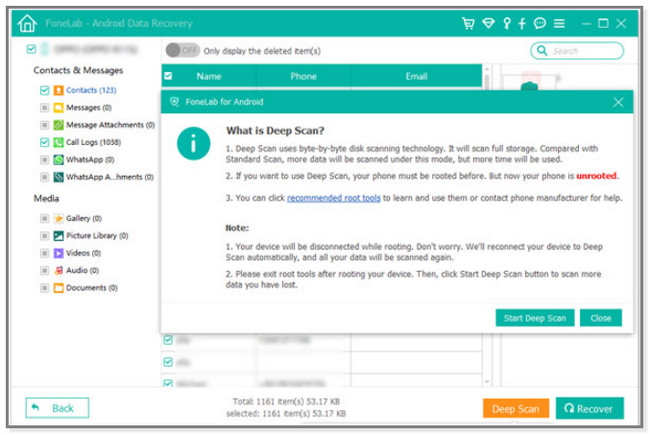
Зафиксируйте свою замороженную, разбитую, заблокированную на черном экране или заблокированную систему Android систему как нормальную или восстановите данные со сломанного телефона Android или SD-карты.
- Исправьте свои проблемы с Android и восстановите данные с телефона.
- Извлечение контактов, сообщений, WhatsApp, фотографий и т. Д. С сломанного устройства Android или карты памяти.
- Доступны данные телефона Android и SD-карты.
Часть 3. Часто задаваемые вопросы о том, как исправить сбой Instagram Keep
1. Очищает ли кеш на iPhone удаление Instagram?
Да. Удаление Instagram также может очистить кеш приложения, включая его данные. Но вы можете разгрузить приложение, если не хотите его удалять. Следуйте методу из этой статьи об очистке кеша приложения для более легкой процедуры.
2. Каковы симптомы взлома аккаунта в Instagram?
Ваша учетная запись внезапно перестанет работать, и вы не сможете снова войти в нее. Кроме того, вы увидите незнакомое устройство iPhone или Android в журнале активности вашей учетной записи. Кроме того, вы получите электронное письмо или текстовое сообщение о последних изменениях в вашей учетной записи.
В этом посте перечислены возможные способы исправить сбой Instagram. Но среди них выделяются инструменты FoneLab. Кроме того, у них есть больше возможностей для решения ваших проблем с Android или iPhone. Если вы хотите узнать больше, загрузите их на свой компьютер.
FoneLab позволяет переводить iPhone / iPad / iPod из режима DFU, режима восстановления, логотипа Apple, режима наушников и т. Д. В нормальное состояние без потери данных.
- Исправить отключенные проблемы системы iOS.
- Извлечение данных с отключенных устройств iOS без потери данных.
- Это безопасно и просто в использовании.
